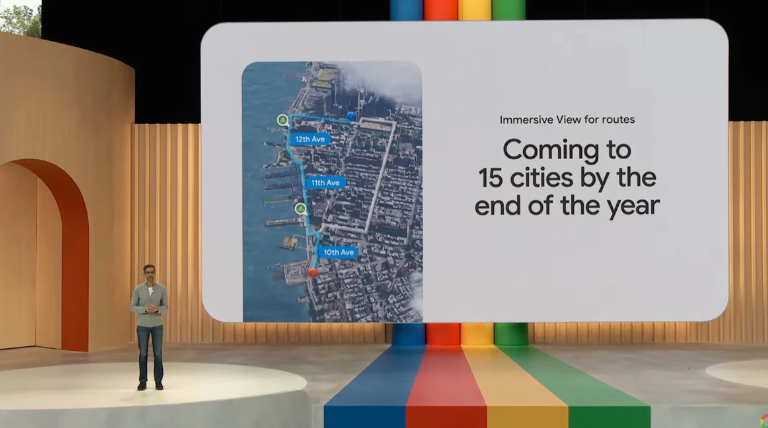在使用电脑的过程中,我们经常需要对硬盘进行分区,比如将C盘和D盘分开,以防止C盘因为存储过多的数据而出现卡顿的情况。那么,在win10系统下,怎样给电脑分盘呢?下面我们来一起了解一下。
.png)
1.备份重要数据
在对电脑进行分区之前,一定要备份重要的数据。因为分区操作可能会导致数据丢失,所以一定要提前备份好数据,以防不测。
2.打开磁盘管理工具
在win10系统下,我们可以打开磁盘管理工具来进行分区操作。具体方法是:打开“此电脑”,右键点击空白处,选择“管理”,在“计算机管理”中选择“磁盘管理”。
3.选择要分区的磁盘
在磁盘管理工具中,选择你要进行分区的磁盘,右键点击该磁盘,选择“收缩卷”,用于腾出一定的空间用来新建分区。
4.新建分区
在腾出空间后,右键点击未分配的空间,选择“新建简单卷”,根据提示进行操作,并设置分区的大小和盘符等信息。
5.格式化分区
分区完成后,需要进行格式化操作。在磁盘管理工具中,右键点击新建的分区,选择“格式化”,设定文件系统和区块大小,点击“开始”进行格式化。
6.修改文件夹默认路径
在新建分区后,我们可以将一些需要大量存储的文件夹移植到新的分区中,以释放C盘的空间。在此之前,需要先修改文件夹的默认路径。具体方法是:在保存某一种类型的文件时,将其默认路径修改为新分区中的路径。
以上就是win10系统下给电脑分盘的方法。分区操作虽然相对简单,但也需要注意备份数据和操作规范,以保障电脑的稳定性和数据的安全性。
百度搜索

.png)
.png)
.png)
.png)
.png)